Nastavení pro webovou službu
Tato část popisuje nastavení zařízení pro webovou službu.
 Registrace účtu na webu pro sdílení fotografií
Registrace účtu na webu pro sdílení fotografií
 Obnovení nastavení webové služby
Obnovení nastavení webové služby
Před použitím této webové služby se seznamte s podmínkami jejího užívání.
 Upozornění k tisku prostřednictvím webové služby
Upozornění k tisku prostřednictvím webové služby
Registrace účtu na webu pro sdílení fotografií
Podle níže uvedeného postupu zaregistrujte pro dané zařízení účet na webu pro sdílení fotografií.
 Důležité
Důležité
-
Použití této funkce vyžaduje připojení zařízení k síti LAN a připojení k Internetu.
-
Před registrací účtu pro zařízení je nutné získat účet na webu pro sdílení fotografií. Chcete-li získat účet, navštivte web pro sdílení fotografií.
-
Je možné zaregistrovat přihlašovací jméno či e-mailovou adresu s maximální délkou 256 znaků a heslo s maximální délkou 80 znaků. Při zřizování účtu na webu pro sdílení fotografií nastavte přihlašovací jméno či e-mailovou adresu s maximální délkou 256 znaků a heslo s maximální délkou 80 znaků.
Nastavení přihlašovacího jména, e-mailové adresy a hesla lze zadat pomocí znaků a číslic na dotykové obrazovce zařízení.
-
Přejeďte po obrazovce DOMŮ a klepněte na možnost
 Nastavení (Setup).
Nastavení (Setup). -
Klepněte na položku
 Nastavení webové služby (Web service setup).
Nastavení webové služby (Web service setup). -
Klepněte na tlačítko Nastavení připojení k albu online (Online Album connection setup).
-
Klepněte na tlačítko Registrovat účet (Register account).
 Poznámka
Poznámka-
Pro odstranění účtu klepněte na tlačítko Odstranit účet (Delete account). Po klepnutí na web pro sdílení fotografií, jehož účet chcete odstranit, bude zobrazena obrazovka se žádostí o odstranění účtu. Chcete-li účet odstranit, klepněte na tlačítko Ano (Yes).
-
-
Klepněte na web pro sdílení fotografií, ve kterém chcete zaregistrovat účet.
Zobrazí se zpráva o informacích o účtu.
-
Přečtěte si zprávu a klepněte na tlačítko Další (Next).
-
Po zobrazení obrazovky s potvrzením správy účtu klepněte na tlačítko Souhlasím (Agree).
 Poznámka
Poznámka-
Klepnutím na tlačítko Ochr. os. úd. (Privacy Policy) můžete zobrazit zprávu o zásadách správy účtu.
-
-
Přečtěte si zprávu o zadávání přihlašovacího jména či e-mailové adresy a poté klepněte na tlačítko ID uživatele (User-ID) nebo E-mail (Email).
Zobrazí se obrazovka k zadání přihlašovacího jména či e-mailové adresy.
 Poznámka
Poznámka-
Pokud je již účet zaregistrován, přihlašovací jméno či e-mailová adresa budou na obrazovce zobrazeny.
-
-
Zadejte přihlašovací jméno či e-mailovou adresu.
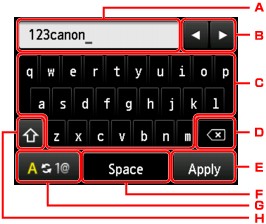
-
Zadané znaky jsou zobrazeny.
-
Klepnutím přesunete kurzor pod znak, který chcete upravit.
-
Klepnutím zadejte vybraný znak.
-
Klepnutím a odstraňte zadaný znak.
-
Klepnutím dokončete zadávání.
-
Klepnutím vložte mezeru.
-
Klepnutím přepněte režimu zadávání znaků z písmen abecedy na číslice.
-
Klepnutím přepněte do režimu vstupu.
V režimu zadávání písmen abecedy přepne z režimu malých na režim velkých písmen.
V režimu zadávání číslic přepne na režim symbolů.
-
-
Zkontrolujte zadané přihlašovací jméno či e-mailovou adresu a poté klepněte na tlačítko Použít (Apply).
-
Přečtěte si zprávu o zadávání hesla a poté klepněte na tlačítko Heslo (Password).
Zobrazí se obrazovka k zadání hesla.
-
Zadejte heslo.
Zadejte heslo stejným způsobem, jako přihlašovací jméno či e-mailovou adresu.
 Poznámka
Poznámka-
V závislosti na nastavení webu pro sdílení fotografií nemusí být na některých webech heslo požadováno.
-
-
Klepněte na tlačítko Připojit (Connect).
Zařízení se připojí k webu pro sdílení fotografií a vytvoření účtu bude potvrzeno.
Po dokončení potvrzení účtu bude zobrazena obrazovka pro potvrzení uložení přihlašovacího jména či e-mailové adresy a hesla.
-
Klepněte na nastavení, které chcete nastavit.
Registrace účtu je nyní dokončena.
Obnovení nastavení webové služby
Tato funkce obnoví všechna nastavení webové služby.
Pomocí následujícího postupu obnovíte nastavení webové služby.
-
Přejeďte po obrazovce DOMŮ a klepněte na možnost
 Nastavení (Setup).
Nastavení (Setup). -
Klepněte na položku
 Nastavení zařízení (Device settings).
Nastavení zařízení (Device settings). -
Klepněte na položku Obnovit výchozí nastavení (Reset setting).
-
Klepněte na položku Pouze nastavení webové služby (Web service setup only).
Zobrazí se potvrzovací obrazovka.
 Poznámka
Poznámka-
Vyberete-li možnost Obnovit vše (Reset all), budou všechna provedená nastavení včetně nastavení webové služby vrácena na výchozí hodnoty zařízení.
-
-
Klepněte na tlačítko Ano (Yes).
Nastavení webové služby jsou nyní obnovena.

